
IPhone 5-de saabumine tõi meile iOS-i kasutajatele võimaluse salvestage aegluubis, funktsiooni, mida on veelgi täiustatud iPhone 6 saabumisega, mis on võimeline salvestama iPhone 5s kahekordse kaadrisagedusega (iPhone 240s 6fps ja iPhone 120s 5fps). Aga mis juhtub, kui tahame oma videoid aegluubis jagada? Noh, meile esitatakse raskesti mõistetav probleem, kuna Apple ei luba meil videot loomulikult eksportida.
Selgub, et Apple pole lisanud teisendussüsteemi, et saaksime suvalises seadmes videot aegluubis näha. See tähendab, kui võtame video oma iPhone'ist, siis näeb videot normaalse kiirusega ilma aegluubis efektideta, mis on meile praktiliselt kasutu. Kiire aja mängija võimaldab meil aeglustamiseks osa vaadata ja valida, kuid me ei saa videot salvestada. Isegi Mac iMovie'l on video teisendamisega probleeme. Nagu ma ütlen, arusaamatu.
Allpool esitan viisid, mida minu jaoks on kõige lihtsam videot eksportida siis võimaldab see meil seda jagada mis tahes sõnumside rakenduse või suhtlusvõrgustiku kaudu.
Aeglaste videote eksportimine iPhone 6-st
Selle meile saatmine

Lihtsaim variant, mis meil kõigil saadaval on, on postitada video endale. Video kodeeritakse ning pärast saatmist ja salvestamist on see aegluubis saadaval ja ühilduv kõigi seadmetega, jagamiseks valmis.
IMovie iOS-i jaoks
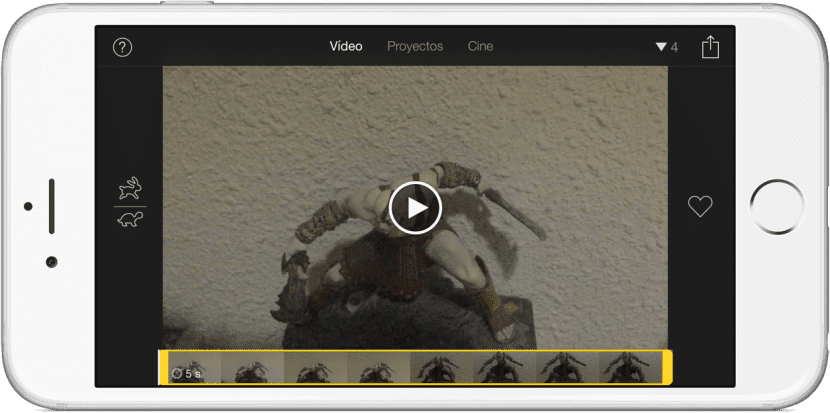
Kui meie iPhone'is on rakendus iMovie, saame video eksportida, et seda saaks mis tahes seadmes aegluubis vaadata. Kuid selleks pole spetsiaalset viisi (ja ma ei saa sellest aru. Kas ma ütlesin seda juba?), Kuid me peame video enne selle salvestamist redigeerima. Lihtsaim viis, kui video pole liiga lühike, on natuke algusest või lõpust eemaldada ja seejärel video rullile salvestada. Kui see on rullile salvestatud, ühildub see juba mis tahes mängijaga.
Kasutage teisi App Store'i rakendusi
- SuperSlo. Samuti on App Store'is palju rakendusi, mis võimaldavad meil videoid aegluubis eksportida. Üks neist, mida ma soovitaksin, kuigi see pole tasuta, on SuperSlo. See lihtne rakendus võimaldab meil video eksportida ja kärpida (soovi korral), et see hiljem rullile salvestada. Seda on väga lihtne kasutada ja see ei kaota. See on üsna palju, mis peaks olema iOS-i loomulik valik.
- Aeglane Kiire Aeglane. See teine rakendus on tasuta, kuid peame kiirust käsitsi reguleerima, mis võib veidi segadusse ajada, kui tahame video salvestada täpselt 240 kaadrit sekundis. Video kiiruse reguleerimiseks peame kiirusjoonel paar punkti nihutama (nagu heliredaktorites).
Töövooga
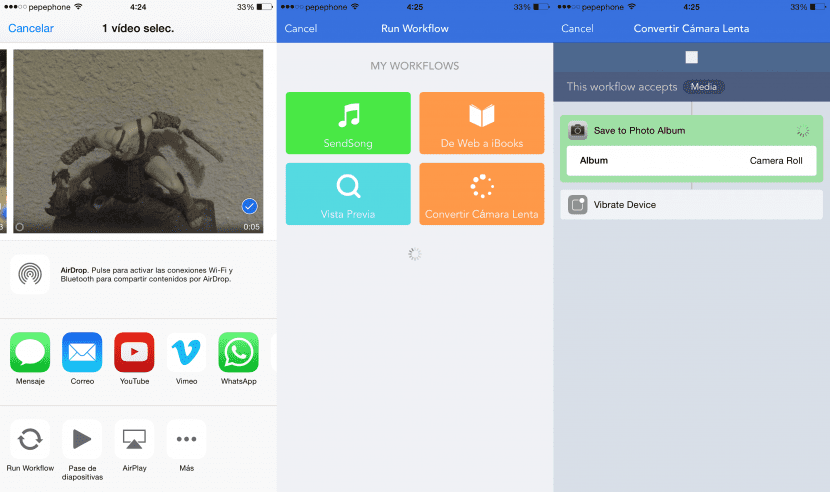
Ja ma salvestan oma lemmiku viimaseks. Töövoog on üks parimaid rakendusi kogu App Store'is, Minu vaatenurgast. Kui peame kulutama taotlustele natuke raha, on see kahtlemata kohustuslik. Lisaks on see nüüd müügil (selle reklaamivaba hind on 4.99 €). Töövoo abil saame luua töövooge ja laiendusi, mis võimaldavad meil teha peaaegu kõike. Peame looma laiendina töötava töövoo, näitama, milliste failidega ta saab töötada (meedium), ja lisama toimingu "Salvestage fotod albumisse"(Salvesta fotod rullile), siis märkime soovitud albumi, mille minu puhul olen valinud" kaamerarull "(rull). Soovi korral saate luua albumi nimega “Camara Lenta” ja valida selle oma aegluubis videote jaoks. Kui soovite, jätan teile lingi enda loodud töövoo juurde (avage see iPhone'iga) (keegi ei viska mulle kive. Ma tean, et see ei saa olla lihtsam 😉). Selle kasutamiseks peame tegema ainult järgmist:
- Läheme rulli ja valime video tahame teisendada.
- Puudutame nuppu jaga.
- Valime «Käivitage töövoog»(Kui te seda ei näe, puudutage nuppu« Veel »ja aktiveerige).
- Puudutame töövoogu mille oleme loonud ja mida minu puhul nimetatakse «Teisenda aegluubis"
- Läheme rullile ja jagame videot.
Töövoog aegluubis videote teisendamiseks.
[lisa 915249334]
On selge ja seda ei saa keegi väita, et videote eksportimiseks ja jagamiseks ei tohiks olla ühtegi juhendit ja ma kordan, et ma ei saa aru, mida Apple mõtleb, kui ta pole iOS-i omakeelset viisi lisanud . Kuid vähemalt on siin mitu võimalust, mis võivad teid probleemidest vabastada.

Mul on SlowMotionis videoid ja need näevad Facebookis, Instagramis ja Youtube'is täiuslikud välja ja olen neid jaganud ainult iPhone6 rullilt, ilma et peaksin imelikke asju tegema
Jah, kuid see pole alati nii. Ametlik Twitteri rakendus lubab seda ka hiljuti, kuid kui soovite selle näiteks WhatsAppiga saata, saadetakse video normaalse kiirusega. Ja kui edastate selle arvutisse, ei tundu see ka aegluubis. See juhend on mõeldud selleks, et seda saaks kõikjal näha.
Kui saadate need WhatsAppi kaudu, kui slowMotion-efekt säilib
whatsappi abil, kui see saadetakse video kiirusel, pole muud kui kiirus, kuid video jääb selliseks, nagu see teile saadetakse. kui ei, proovige seda ise saates, see on nii lihtne-
Tere pärastlõunal, Andrés. On tõsi, et saate seda teha WhatsAppi ja paljude teenuste kaudu, kuid mitte kõigi või palju vähem. Sellel kirjel on video eksportimise põhjus, et need ühilduksid KÕIGE ja mitte ainult enimkasutatavate rakendustega.
Jagan WhatsAppis videoid probleemideta, juba rakenduses võimaldab see riba aegluubis valida ja saaja võtab selle suurepäraselt vastu, kuigi veidi vähem kvaliteediga ...
Video konsolideerimiseks ja riba aegluubis liikumatuks jätmiseks kasutan iMovie-d, mitte jagamise võimalust, mis on üsna lihtne, kuid avan rakenduse ja kui selles avan kõnealuse video, ilmub see juba ribaga aeglane kaamera, mille oleme valinud "rullis". See lihtsalt eksporditakse ja kui me ei soovi mingeid kohandusi teha, näiteks lisada aegluubis rohkem sektsioone, muuta kiirusi jne, on see meil rullil valmis kasutamiseks kõikjal.
Ma unustasin, ma teen seda kõike iPhone'ist. Samuti on võimalus Macist läbi minna rakendusega Photos, kuna see annab võimaluse eksportida pilte ja videoid mis tahes tüüpi redigeerimisega.
Tervitus.
Pablo, kuidas sul läheb? Sõber, kas sa arvad, et saad teha postituse töövoo rakenduse kohta! Mul on see olemas ja ma ei kasuta seda peaaegu üldse, kuid ostsin selle, sest sellest räägitakse suurepäraselt!
Videoid saab ideaalselt jagada WhatsApp, Facebook või kus iganes soovite ja need hoiavad aeglase efekti, ma ei tea, mis mõte sellel postitusel on ...
Tere hommikust, Tasio: Olen selle postituse teinud, sest neid ei saa jagada kõikjal, kus soovite, mitte kõigeks. Näiteks kui te ei kasuta ametlikku Twitteri rakendust, nagu minu puhul, ja soovite video üles laadida aegluubis, laaditakse see üles normaalse kiirusega. Kui soovite video arvutisse edastada, edastab see teile normaalse kiirusega. Kui soovite oma video üles laadida mõnele muule veebisaidile kui YouTube või Vimeo, laaditakse see üles normaalse kiirusega. Kui ekspordite selle, saab seda näha aegluubis kõikjal, absoluutselt kõikjal ja ilma ühilduvusprobleemideta.
peaaegu üks aasta pärast seda postitust oskan öelda vaid ... Suur aitäh, see on just see, mida ma otsisin ... Mul oli vaja oma arvutisse aeglane video edastada ja ma ei leidnud nüüd kuidagi, ma tean, kuidas aitäh Pablo XD
Miks kaotab aegluubis video teravuse seda Facebooki üleslaadides või WhatsAppis või Telegramis jagades? Mida ma teha saan?
kui ma selle oma sülearvutisse annan, tundub see ummikus